Como adicionar videoconferência ao seu quiosque interativo?
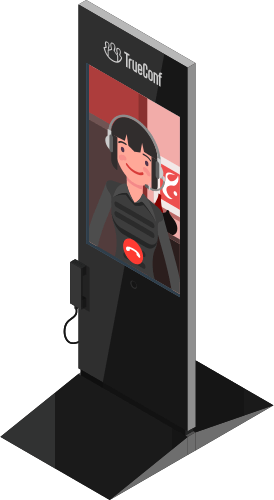 A videoconferência TrueConf pode ser integrada a qualquer aplicativo ou dispositivo, por exemplo, ATMs ou quiosques interativos de autoatendimento. Um dos casos de integração mais populares é um quiosque de vídeo dedicado com sistema operacional Windows com webcam embutida.
A videoconferência TrueConf pode ser integrada a qualquer aplicativo ou dispositivo, por exemplo, ATMs ou quiosques interativos de autoatendimento. Um dos casos de integração mais populares é um quiosque de vídeo dedicado com sistema operacional Windows com webcam embutida.
Este artigo mostrará como você pode instalar e configurar um ponto final do zero, usando TrueConf Server e TrueConf Kiosk, um aplicativo de videoconferência gratuito.
Etapa 1: Instale o TrueConf Server
Para habilitar a comunicação bidirecional entre um cliente e um agente de chamadas, eles precisam estar conectados por meio de um servidor de videoconferência que transfere dados entre os usuários e grava todas as conversas de vídeo.
Recomendamos o uso do TrueConf Server, um servidor de videoconferência moderno que é amplamente compatível com vários terminais legados, centrais de atendimento e telefonia. Os aplicativos cliente TrueConf estão disponíveis em todas as plataformas populares, incluindo Windows, Linux, Android, Android TV, macOS e iOS.
Você pode checar todas as vantagens do TrueConf Server aqui. Siga as etapas 1 a 6 das instruções de configuração para baixar e instalar o TrueConf Server.
Durante a Etapa 5, você precisa criar pelo menos duas contas: cliente (usuário a ser conectado no TrueConf Kiosk) e agente de chamada. Você também pode criar contas para vários agentes de chamadas (configure a distribuição de chamadas ao definir o TrueConf Kiosk).
Etapa 2: Solicite uma avaliação gratuita do TrueConf SDK
TrueConf Kiosk é baseado no TrueConf SDK para Windows, o que significa que os requisitos de sistema TrueConf Kiosk correspondem aos requisitos de sistema TrueConf SDK. Você pode verificar os requisitos do sistema aqui.
Uma licença especial deve ser ativada para garantir que seu servidor ofereça suporte à interação com aplicativos baseados em SDK.
Você pode solicitar uma avaliação gratuita do TrueConf SDK em nosso departamento de vendas pelo e-mail sales@trueconf.com. Em sua solicitação, especifique a chave de registro do servidor e indique que você precisa de uma licença SDK para TrueConf Kiosk para acelerar o processo de licenciamento. O período de licença de teste está sujeito a negociação individual.
Etapa 3: Instale e configure o TrueConf Kiosk
O TrueConf Kiosk está disponível para download em nosso site. Baixe e instale o aplicativo em seu PC quiosque de vídeo.
Assim que o aplicativo for iniciado, siga o guia de usuário para configurar o aplicativo (especifique o endereço do servidor TrueConf para fazer chamadas e fornecer informações sobre as contas utilizadas). Além disso, o guia contém instruções sobre como personalizar seu aplicativo.
Como personalizar a aparência do Kiosk?
Graças ao TrueConf Kiosk, você pode definir seu vídeo promocional, logotipo, plano de fundo e outros elementos gráficos para usar sua marca no quiosque interativo.
Veja como você pode personalizar TrueConf Kiosk para sua própria marca, seguindo o caso da Equipe Cactus (o nome da empresa é fictício):
Siga o guia de usuário de TrueConf Kiosk para saber como definir as configurações de personalização correspondentes.
Etapa 4: Conecte-se aos seus clientes
Depois que o aplicativo for configurado de acordo com o guia do usuário, seu quiosque interativo estará pronto para uso. Tudo o que você precisa fazer é configurar a inicialização automática TrueConf Kiosk depois que o sistema operacional for ligado. Após o lançamento, o aplicativo muda automaticamente para o modo de tela inteira.
Na tela do quiosque, seus clientes verão seu vídeo promocional. Na parte inferior da tela, há um botão de chamada para conectar ao agente de chamadas disponível.
Como adicionar mais funções ao seu quiosque interativo?
O TrueConf Kiosk proporciona somente recursos de SDK TrueConf de alta demanda. Os recursos de videoconferência do TrueConf Server são muito mais amplos do que suas funções. Você pode adicionar os seguintes recursos ao seu quiosque interativo:
- Videoconferência (comunicação simultânea com vários agentes de chamada ou vários quiosques)
- Lógica de negócios adicional (menu, escolha do agente de chamada, etc.) antes e durante a chamada de vídeo em sua interface
- Ferramentas adicionais de compartilhamento de conteúdo: mensagens instantâneas ou dispositivos de entrada específicos
- Encaminhamento automático de chamadas entre diferentes agentes de chamadas
- Impressão e digitalização de documentos usando seu quiosque interativo
- E muito mais!
Você tem duas opções para ativar esses recursos.
Extensões de recurso do pedido
Entre em contato com o departamento de vendas (sales@trueconf.com) e descreva quais recursos seu aplicativo de videoconferência deve ter. Vamos analisá-los e informar o preço e os termos para desenvolver um aplicativo de videoconferência individualmente para você.
Use você mesmo o TrueConf SDK
O TrueConf SDK para Windows, que foi usado como base para TrueConf Kiosk, está disponível para auto-instalação. Podemos fornecer o SDK (um conjunto de ferramentas de desenvolvedor), e você pode desenvolver seu próprio aplicativo com quaisquer recursos que atendam às suas necessidades. Isso é útil quando:
- Sua empresa possui departamento de TI próprio
- Você deseja solicitar aplicativos de desenvolvedores terceirizados específicos
- Os requisitos do seu aplicativo podem mudar com o tempo e você deseja retrabalhá-los a qualquer momento
- Você precisa incorporar a videoconferência em um aplicativo pronto para uso.
Para solicitar um teste gratuito do TrueConf SDK e obter mais informações, entre em contato conosco.

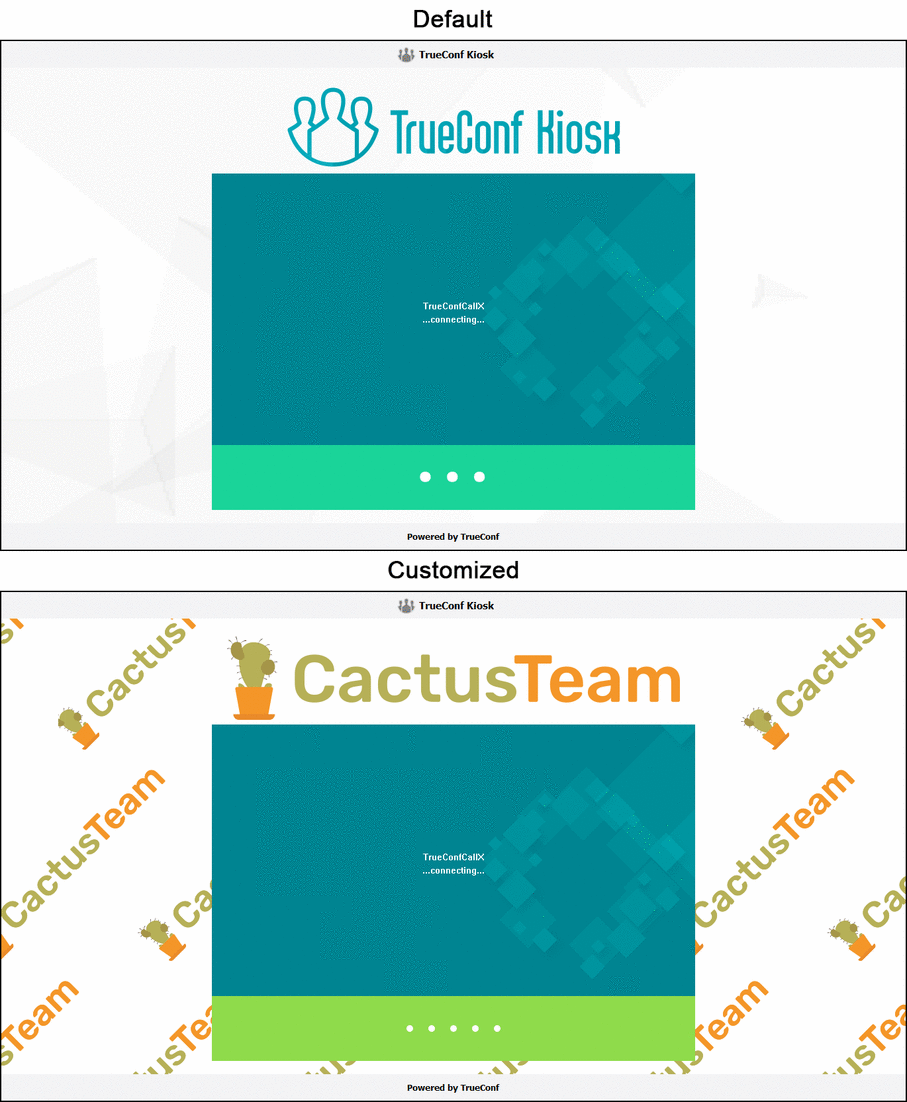
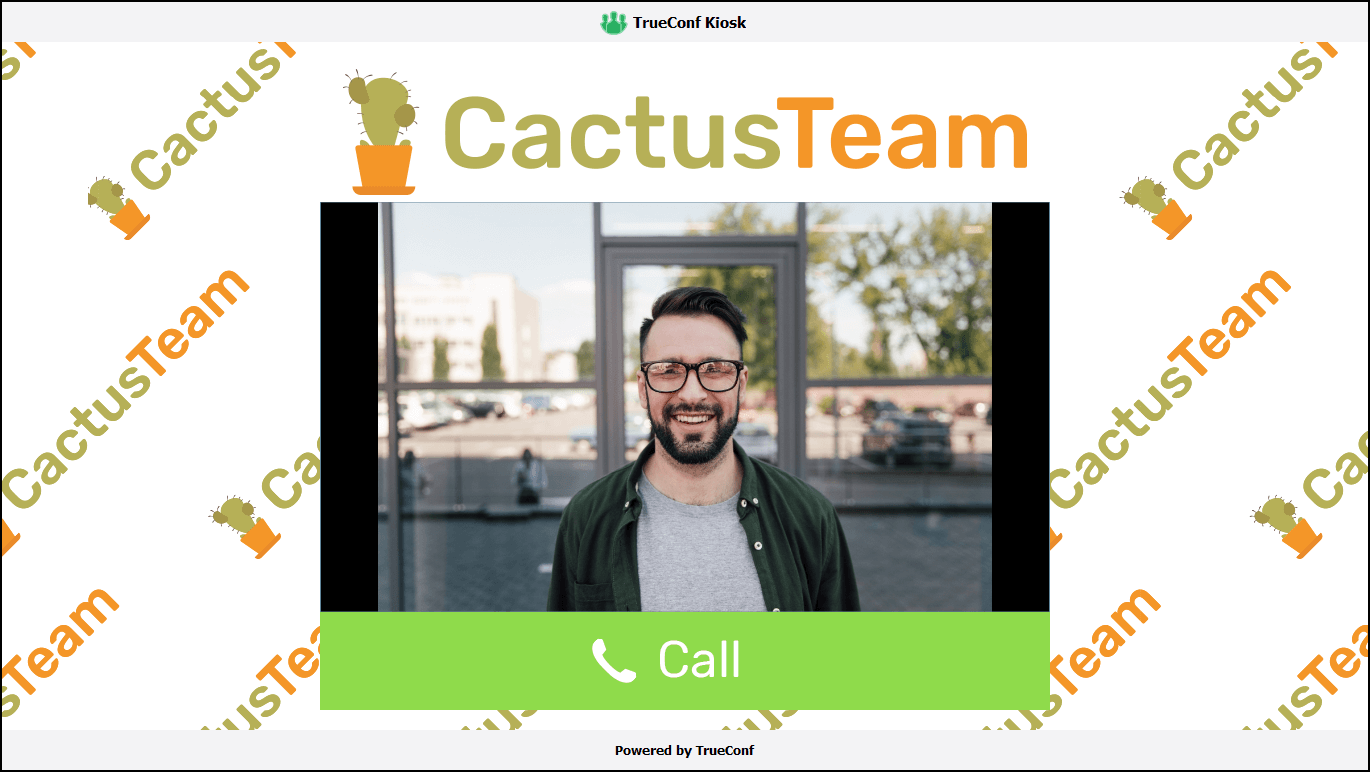
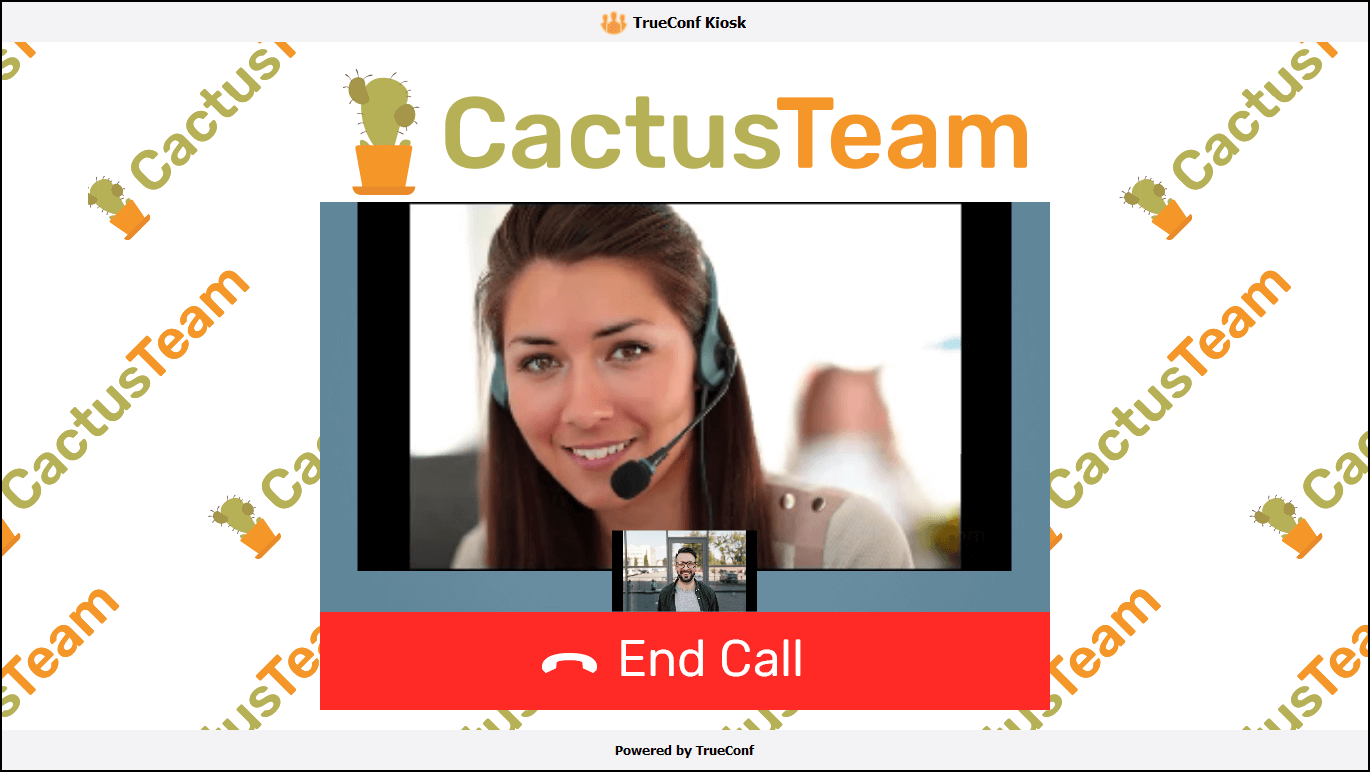

Siga-nos nas redes sociais